个性化字体——铸铁效果
来源:不详
作者:佚名
学习:845人次
个性化字体——铸铁效果
photoshop,ps,photoshopjiao cheng ,psjiao cheng ,photoshopxia zai ,pslun tan ,fei zhu liu psjiao cheng ,fei zhu liu psruan jian ,fei zhu liu tu pian ,fei zhu liu kong jian ,qqkong jian ,qqkong jian dai ma ,qqkong jian liu yan dai ma ,qqkong jian mo kuai ,QQkong jian FLASHmo kuai ,PSzi ti ,PSbi shua
作者:yyaitak 教程来源:photoshop天空
大家有没有看过铸铁剩下的铁屑,现在我们就来做一个用铁屑做成的字,还是看一下效果吧!
01,新建一个图层,400*200(自定),黑色底,点击通道面板,新建一个Alpha1,输入PS(字体自定)这里用的是Arial Black.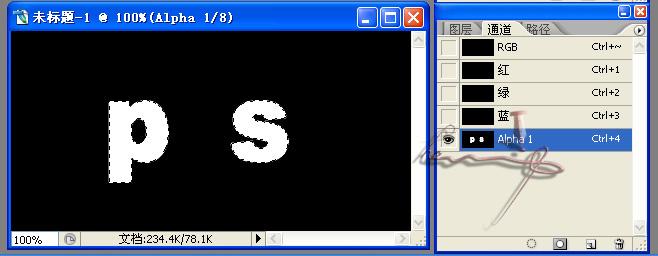
02,滤镜-像素化-色彩半调,参数如图,确定.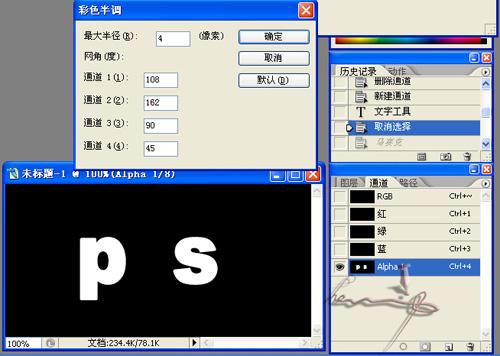
03,滤镜-像素化-碎片.ctrl f重复三次(可根据字体大小自定).如图.
04,滤镜-锐化-锐化,ctrl f重复二三次(可根据字体大小自定)
05,ctrl L调出色价面板,参数调整如图(主要是让灰色块减少),确定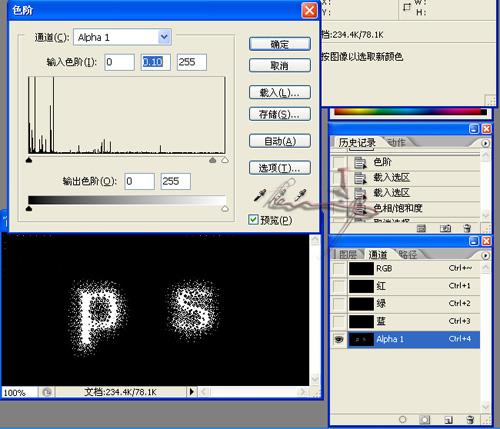
06,滤镜-模糊-径向模糊,参数如图,确定.
07,滤镜-扭曲-波纹,主要让字体有轻微变形,参数如图,确定.
08,按住ctrl点击Alpha1缩略图,载入选区,回到图层面板,新建一个图层,填充白色.如图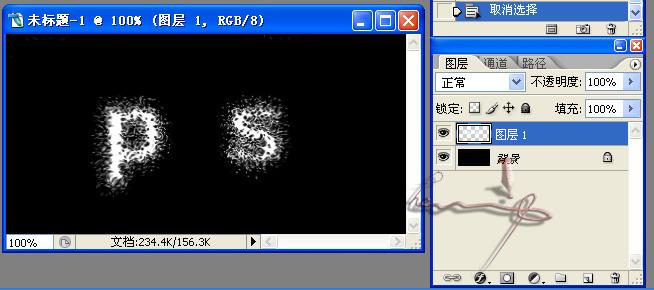
09,滤镜-风格化-浮雕效果,参数如下,确定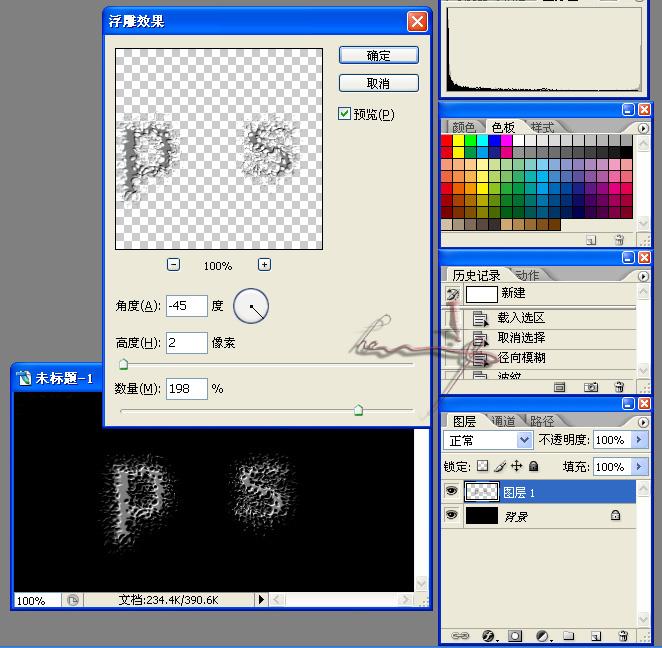
10,滤镜-渲染-光照效果,参数如下,确定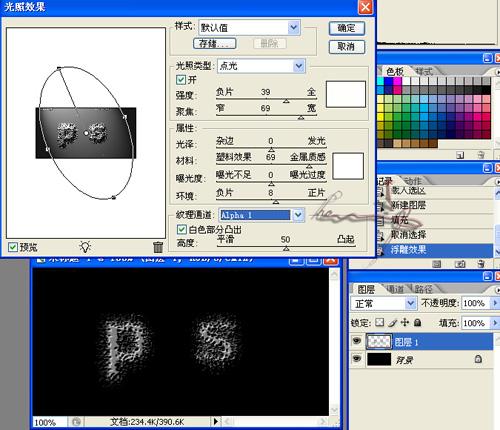
11,ctrl U调出色相/饱和度面板,对参数进行调整.确定.
终于完成了,网速太慢了,传了半天,接着可以根据实际情况对字体进行选择变形调整,这我就不细说了.呵呵...
再来张合成的效果....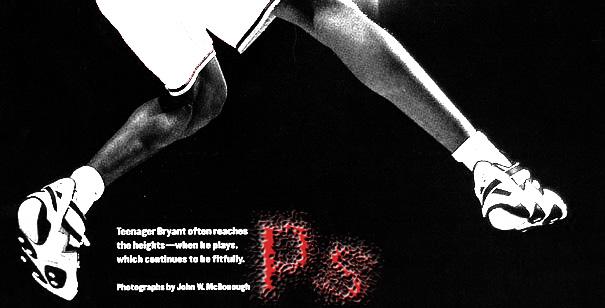
photoshop,ps,photoshopjiao cheng ,psjiao cheng ,photoshopxia zai ,pslun tan ,fei zhu liu psjiao cheng ,fei zhu liu psruan jian ,fei zhu liu tu pian ,fei zhu liu kong jian ,qqkong jian ,qqkong jian dai ma ,qqkong jian liu yan dai ma ,qqkong jian mo kuai ,QQkong jian FLASHmo kuai ,PSzi ti ,PSbi shua
学习 · 提示
相关教程
关注大神微博加入>>
网友求助,请回答!







